Šajā pārskatā tiks aplūkotas vairākas metodes, kā novērst Microsoft Excel avārijas problēmu.
Kā operētājsistēmā Windows 10 novērst problēmu “Microsoft Excel pastāvīgi avarē vai nereaģē”?
Minēto problēmu var novērst, izmantojot šādas metodes:
- Palaidiet Microsoft Excel drošajā režīmā.
- Atspējot konfliktējošos procesus.
- Pārinstalējiet Microsoft Office.
- Atspējot Microsoft Excel animāciju.
- Notīriet nosacījumu formatēšanas noteikumus.
- Atspējojiet MS Excel pievienojumprogrammas.
- Remonts Microsoft Office.
1. labojums: startējiet programmu Microsoft Excel drošajā režīmā
Palaišana ' Microsoft Excel ' iekš ' Drošais režīms ” to atvērs bez kļūdām. Izmantojot to, varat piekļūt programmai Microsoft Excel, lai atsāktu darbu un novērstu avārijas kļūdu.
1. darbība: palaidiet lietotni Run
Vispirms dodieties uz izvēlni Sākt, meklējiet un atveriet ' Skrien ” lietotne:
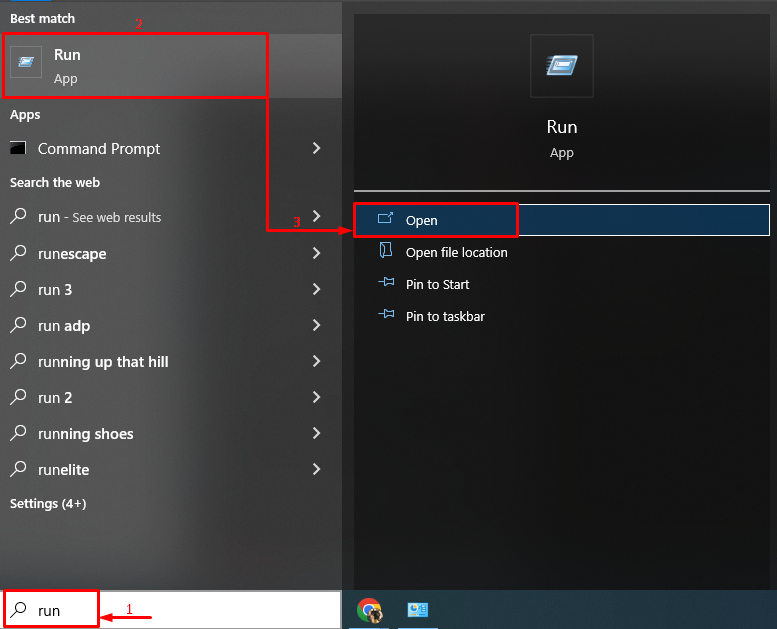
2. darbība: palaidiet Microsoft Excel drošajā režīmā
Rakstīt ' excel.exe /safe ” (bez apgrieztiem komatiem) un noklikšķiniet uz labi ” poga:
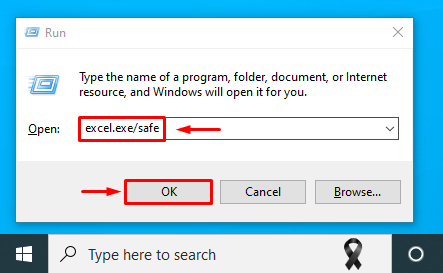
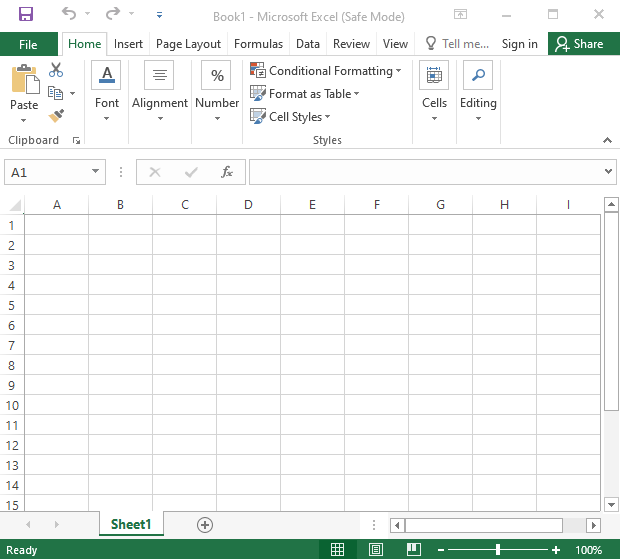
Microsoft Excel ir palaists drošajā režīmā un darbosies labi.
2. labojums: atspējojiet konfliktējošos procesus
Microsoft Excel var avarēt konfliktējošu procesu vai lietotņu dēļ, kas darbojas operētājsistēmas Windows 10 aizmugurē. Tāpēc konfliktējošo lietotņu un procesu atspējošana var palīdzēt novērst minēto problēmu.
1. darbība: atveriet sistēmas konfigurāciju
Vispirms dodieties uz izvēlni Sākt un atveriet ' Sistēmas konfigurācija ' no tā:
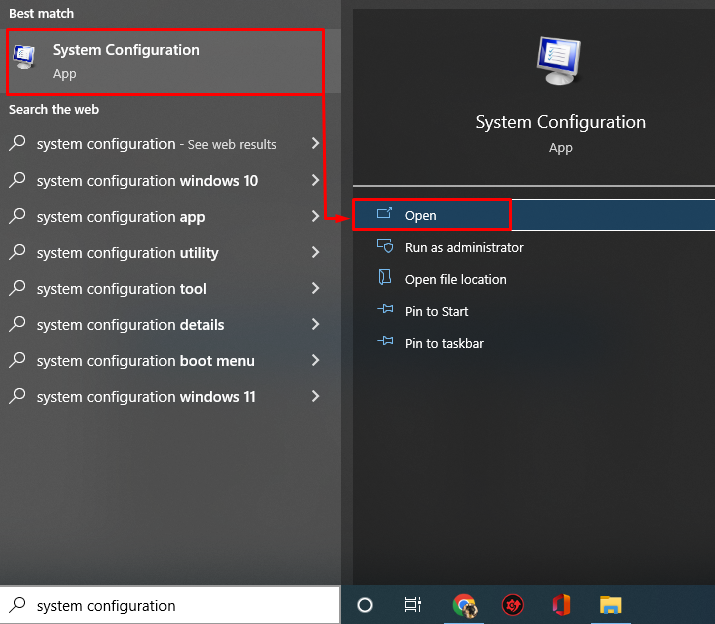
2. darbība. Atspējojiet pakalpojumus, kas nav Microsoft pakalpojumi
- Tagad sadaļā ' Sistēmas konfigurācija ' logā, dodieties uz ' Pakalpojumi cilne.
- Noteikti atzīmējiet ' Slēpt visus Microsoft pakalpojumus ” izvēles rūtiņas opcija.
- Pēc tam aktivizējiet ' Atspējot visu ” pogu.
- Noklikšķiniet uz ' labi ” pogu, lai saglabātu izmaiņas:
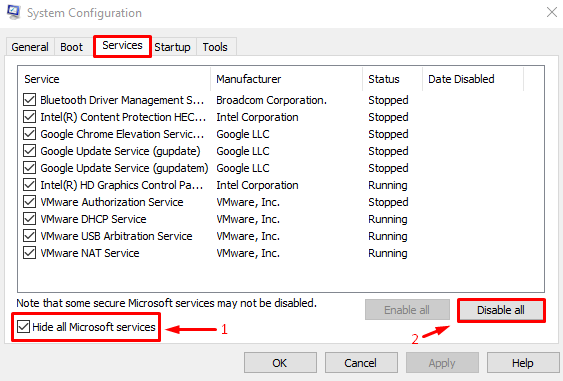
Tas atspējos darbojošos procesus, izņemot Microsoft Office.
3. darbība: palaidiet uzdevumu pārvaldnieku
Pēc pakalpojumu, kas nav Microsoft pakalpojumu atspējošanas, palaidiet “ Uzdevumu pārvaldnieks ”:
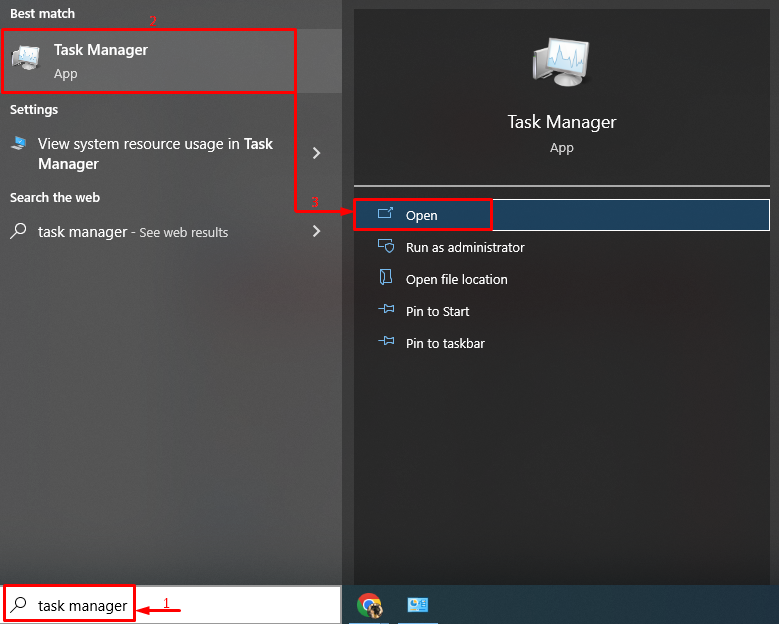
4. darbība: atspējojiet lietotnes
Dodieties uz ' Uzsākt cilni un sāciet atspējot startēšanas programmas pa vienai, ar peles labo pogu noklikšķinot uz tām un atlasot Atspējot ” poga:
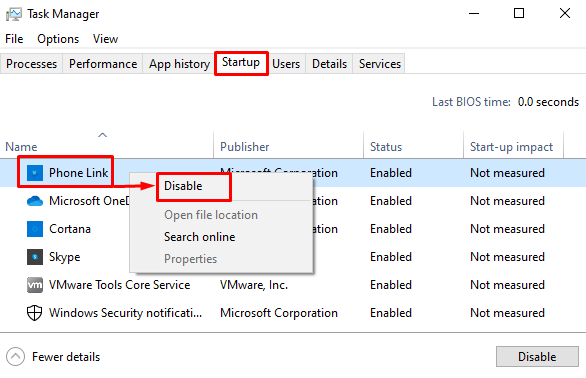
Pēc visu startēšanas programmu atspējošanas restartējiet sistēmu Windows un pārbaudiet, vai problēma tiek novērsta.
3. labojums: atkārtoti instalējiet Microsoft Office
Vēl viens labojums ir Microsoft Office pārinstalēšana.
1. darbība: palaidiet vadības paneli
Vispirms meklējiet un palaidiet ' Vadības panelis ' no ' Sākt izvēlne ”:
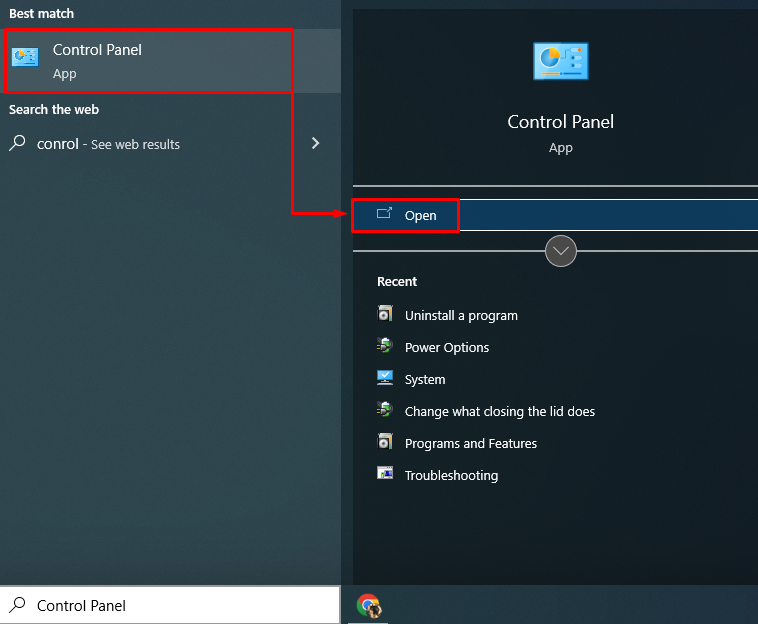
2. darbība: atinstalējiet Microsoft Office
- Vispirms pārejiet uz ' Programmas un iespējas ” sadaļa.
- Atrodiet ' Microsoft Office Professional ” sarakstā.
- Pēc tam ar peles labo pogu noklikšķiniet uz tā un aktivizējiet ' Atinstalēt ” opcija:
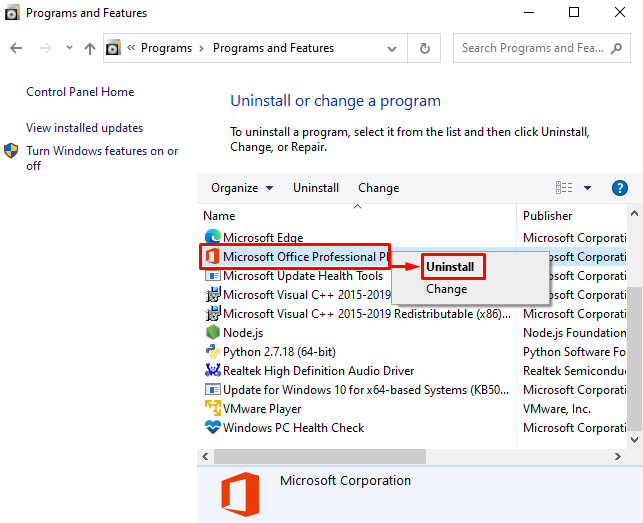
3. darbība. Pārinstalējiet Microsoft Office
Tagad instalējiet ' Microsoft Office ” vēlreiz no tā iestatīšanas faila, kas pieejams jūsu datorā. Turklāt to var instalēt no ' Microsoft veikals ” arī. Pēc Microsoft Office instalēšanas restartējiet sistēmu.
4. labojums: notīriet nosacījumformatēšanas noteikumus
Dažreiz ' Microsoft Excel ” avarē vienas Excel lapas problēmas dēļ. Tāpēc nosacījumformatēšanas noteikumu dzēšana noteikti ietekmēs kļūdu kārtošanu.
Lai notīrītu nosacījumformatēšanas noteikumus, izpildiet šos norādījumus:
- Palaist ' Microsoft Excel ” no izvēlnes Sākt.
- Dodieties uz ' Mājas cilne.
- Noklikšķiniet uz ' Nosacījuma formatēšana ' izvēlnes saraksts.
- Iedarbiniet ' Skaidri noteikumi ” un arī „ Notīriet noteikumus no visas lapas ” opcijas:
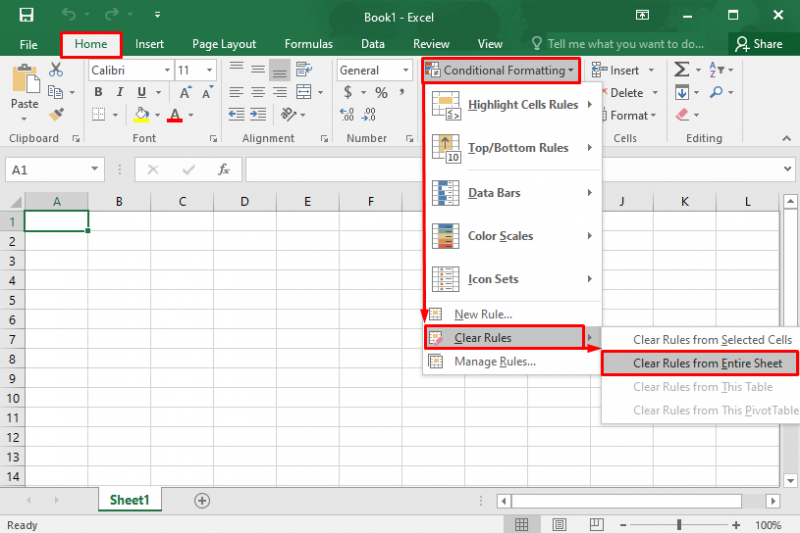
Tādējādi tiks notīrīti nosacījumformatēšanas noteikumi.
5. labojums: atspējojiet Microsoft Excel animāciju
Animācijas atspējošana programmā Microsoft Excel palīdzēs samazināt jaudu, CPU un atmiņas slodzi. Tas galu galā palīdzēs novērst Microsoft Excel avāriju.
Izpildiet sniegtos norādījumus, lai atspējotu “Microsoft Excel” animāciju:
- Dodieties uz ' Fails un noklikšķiniet uz ' Iespējas ”.
- Dodieties uz ' Papildu cilne.
- Atzīmējiet izvēles rūtiņu ' Atspējot aparatūras grafikas paātrinājumu ' saskaņā ' Displejs ” sadaļa.
- Klikšķis ' labi ”, lai saglabātu izmaiņas:
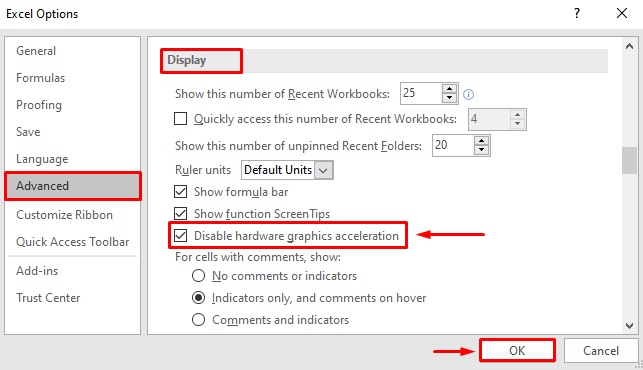
Tādējādi tiks atspējota Microsoft Excel animācija.
6. labojums: atspējojiet pievienojumprogrammas no MS Excel
Atspējojiet pievienojumprogrammas programmā Microsoft Excel, lai samazinātu slodzi un novērstu Microsoft Excel avāriju. Šī iemesla dēļ izpildiet sniegtos norādījumus:
- Dodieties uz ' Fails un noklikšķiniet uz ' Iespējas ”.
- Dodieties uz ' Papildinājumi cilne.
- Iekš ' Pārvaldīt sadaļā izvēlieties ' COM pievienojumprogrammas ”.
- Izvēlieties ' Aiziet un pēc tam nospiediet ' labi ' pogu, lai palaistu ' COM pievienojumprogrammas ” logs:
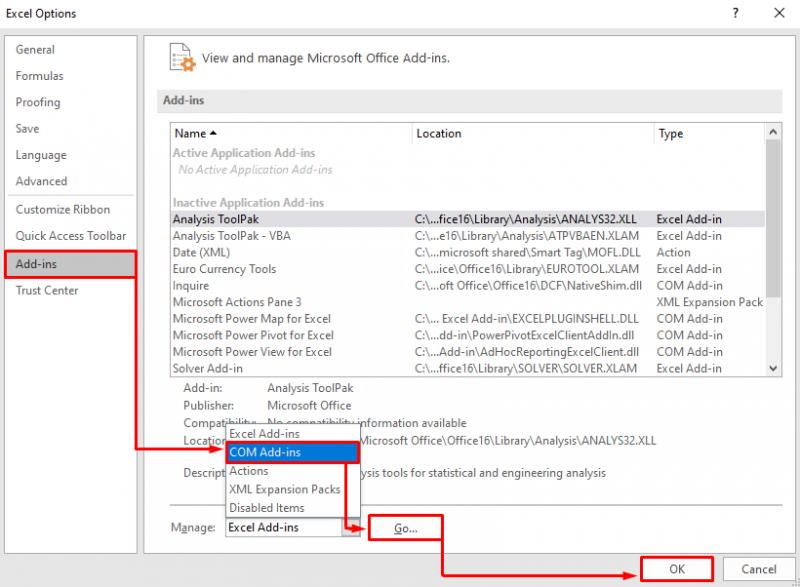
Noņemiet atzīmi no visām pievienojumprogrammām un atlasiet “ labi ”, lai saglabātu izmaiņas:
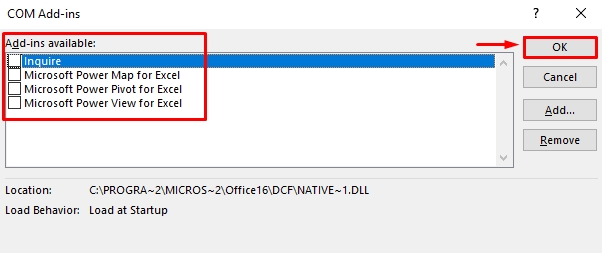
Tādējādi tiks atspējotas visas Microsoft Excel pievienojumprogrammas.
7. labojums: labojiet Microsoft Office
Pēdējā lieta, kas jāmēģina, ir labot Microsoft Office, lai novērstu kļūdas. Šim nolūkam izpildiet sniegtos norādījumus:
- Vispirms atveriet ' Vadības panelis un pārejiet uz ' Programmas un iespējas ”.
- Atrodiet ' Microsoft Office Professional ” no saraksta.
- Ar peles labo pogu noklikšķiniet uz tā un atlasiet “ Mainīt ”:
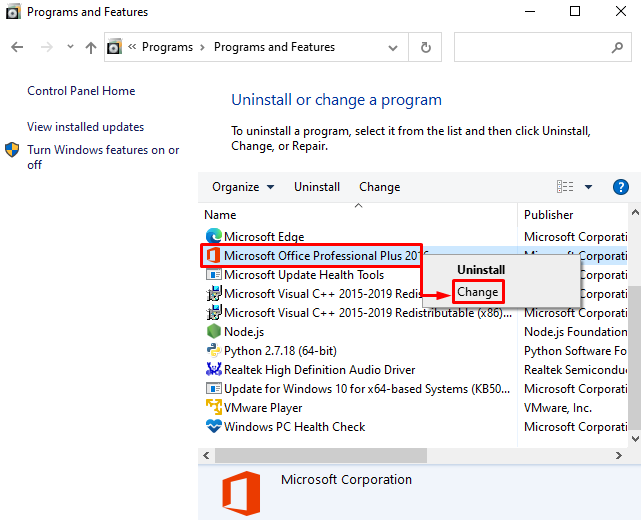
Pārbaudiet radio pogu ' Remonts un noklikšķiniet uz ' Turpināt ” poga:
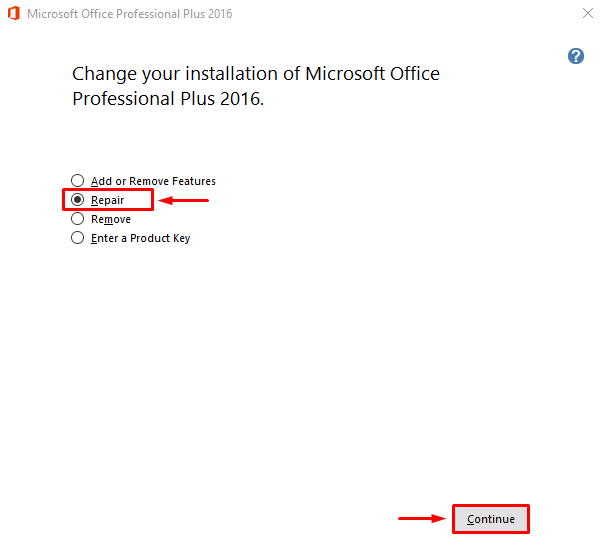
Tas sāks Microsoft Office labošanas procesu.
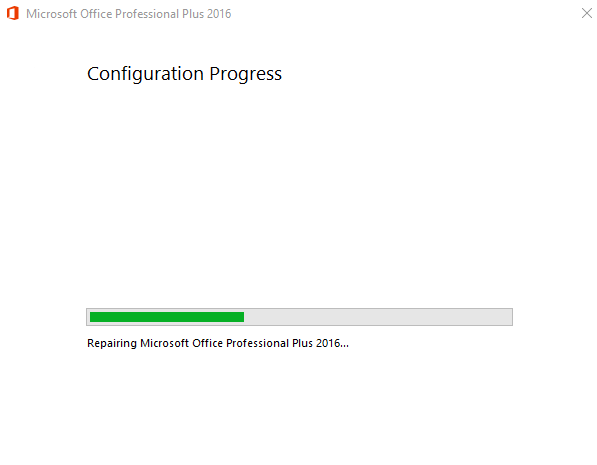
Redzams, ka Microsoft Office ir veiksmīgi salabots:
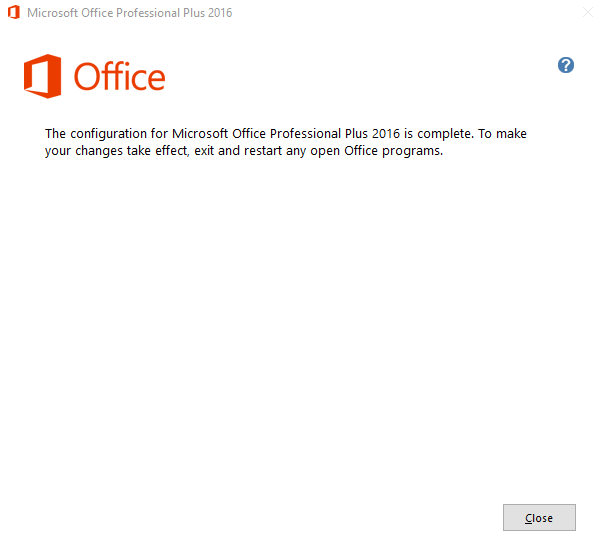
Tagad restartējiet datoru un atkārtoti palaidiet Microsoft Excel, lai redzētu, vai tas nedarbojas.
Secinājums
' Microsoft Excel turpina avarēt vai nereaģē operētājsistēmā Windows 10 ” kļūdas var novērst, izmantojot vairākas metodes. Šīs metodes ietver Microsoft Excel palaišanu drošajā režīmā, konfliktējošo procesu atspējošanu, Microsoft Office atkārtotu instalēšanu, Microsoft Excel animācijas atspējošanu, nosacījumu formatēšanas noteikumu notīrīšanu, pievienojumprogrammu atspējošanu no MS Excel vai Microsoft Office labošanu. Šajā emuārā ir sniegti risinājumi Microsoft Excel avārijas problēmas novēršanai.